Pravdou je, že pre väčšinu z nás používanie Chromebooku sa už veľmi podobá použitiu počítača alebo počítača Mac, v závislosti od toho, koľko času zvyčajne vynakladáte Chrome na "skutočnom" počítači.
Napriek tomu v internetovom prehliadači nevyužívame výlučne životy online. Často máme niekoľko otvorených okien všetkých veľkostí s aplikáciami pripojenými k doku. Tieto prispôsobenia spôsobujú pocity počítačom.
Pomocou systému Chrome OS spoločnosti Google môžete rozhodnúť o tom, ktoré stránky alebo aplikácie sa otvoria v samostatných oknách (alebo sa zhromaždia v rade kariet prehliadača) a ktoré aplikácie sú pripnuté na paneli úloh alebo tak, ako sa to nazýva "operačný systém Chrome OS".
Nižšie uvádzame niekoľko tipov, ako zlepšiť pocit z vášho systému Chrome OS podobne ako Mac alebo PC.
gestá
Veľkou časťou skúseností OS X sú gestá na touchpadoch. Gestá s dvoma, tromi alebo štyrmi prstami pomáhajú urýchliť navigáciu v celom operačnom systéme. Chrome OS má aj niekoľko gest. Pri používaní prehliadača Chrome môžete prepínať medzi otvorenými kartami (pripnutými alebo nepripojenými) pomocou prstom s tromi prstami. Pri pohybe v oboch smeroch sa aktivuje nová karta. Potiahnutím prstom na dotykovom paneli pomocou troch alebo štyroch prstov sa zobrazia všetky aktuálne otvorené okná, čo umožňuje rýchle prepínanie medzi aplikáciami s malým úsilím.
Správa políc
Riadok aplikácie Launcher App je miesto, kde nájdete odkazy na aktuálne spustené aplikácie alebo služby. Predvolená poloha polícka je pozdĺž spodnej časti obrazovky. Kliknutím pravým tlačidlom myši na polici môžete presunúť ju na ľavú alebo pravú stranu obrazovky a nastaviť automatické skrytie, keď sa nepoužíva. Môžete tiež kliknúť pravým tlačidlom myši na ikonu aplikácie a nastaviť ju tak, aby zostala na polici, čím vám v budúcnosti umožní ľahký prístup k aplikácii alebo službe.
Otvoriť ako ...
Systém Chrome OS vám umožňuje diktovať správanie niektorých stránok a služieb. Vezmite napríklad Gmail. Môžete prejsť na webovú stránku služby Gmail pomocou prehliadača Chrome alebo môžete vybrať ikonu služby Gmail z spúšťača aplikácií, aby ste získali prístup na rovnaký web. Kliknutím pravým tlačidlom myši na ikonu aplikácie si môžete zvoliť, aby sa služba Gmail otvorila v samostatnom okne alebo ako maximalizované okno. Každý prístup má vlastný súbor výhod a nevýhod.
Existujú aj iné spôsoby, ako získať viac z zariadenia so systémom OS Chrome, vrátane používania určitých aspektov a funkcií bez pripojenia k internetu. Túto tému uložíme na ďalší deň (skutočne čoskoro). Čo ste urobili, aby sa váš Chromebook cítil ako PC alebo Mac? Zdieľajte s nami v komentároch nižšie.
Ak chcete získať ďalšie informácie o obsahu Chromebooku, nezabudnite si prečítať túto stránku venovanú všetkým operačným systémom Chrome OS.









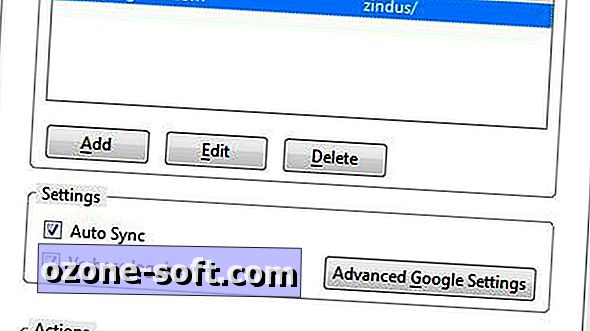



Zanechajte Svoj Komentár